win10如何打开控制面板 win10怎样打开控制面板
更新时间:2021-01-13 18:06:53作者:zhong
在电脑上,我们在设置一个东西的时候,通常会使用到控制面板,打开控制面板是非常简单的事情,但是难免会有一些新手的小编不知道要怎么打开,那么win10如何打开控制面板呢,下面不给大家分享win10打开控制面板的方法。
推荐系统:windows10精简版镜像
解决方法:
方法一:win+x键打开
1、我们可以按键盘上的win+x。或者右击桌面的开始菜单。

2、他会弹出我们的选项。

3、我们选择“控制面板”。
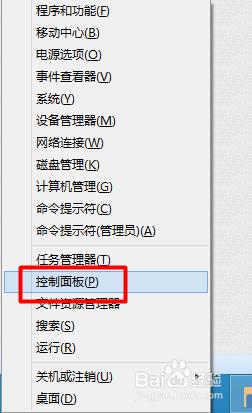
4、这样我们就可以打开我们的控制面板了。我们可以根据我们的需要进行设置。
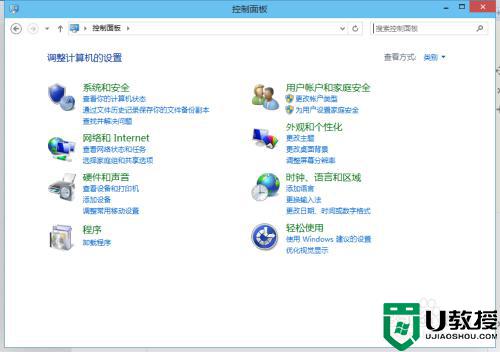
方法二:桌面打开
1、我们可以右击桌面空白处。选择“个性化”。
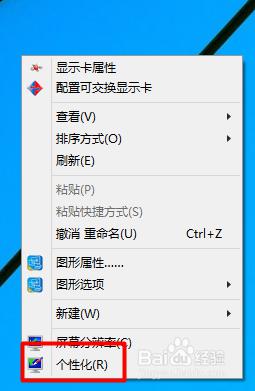
2、在“个性化”中选择“更改桌面图标”。
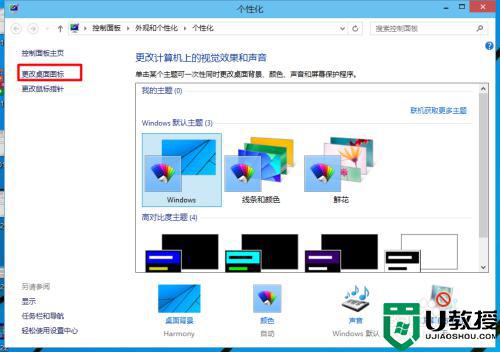
3、在桌面图标中我们选择“控制面板”。
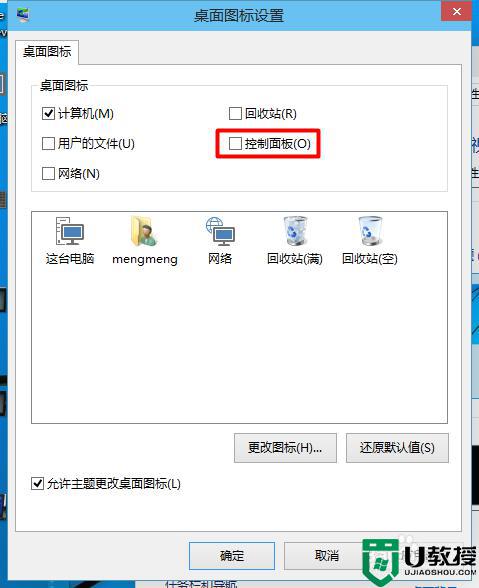
4、这样我们就可以在桌面上看到“控制面板”了。我们直接双击就可以打开了。

5、这样我们就可以打开我们的控制面板了。我们可以根据我们的需要进行设置。
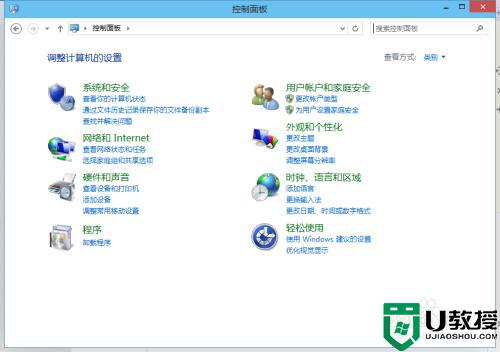
以上就是win10打开控制面板的方法,要是有不会打开控制面板的用户,可以按上面的方法来操作。
相关教程:
win10键盘失灵
win10如何打开控制面板 win10怎样打开控制面板相关教程
- win10 nvidia控制面板打开方法,win10系统如何打开控制面板
- 怎么打开Win10控制面板 打开Win10控制面板方法
- 电脑win10的控制面板在哪里 win10怎样打开控制面板
- win10控制面板在哪里打开 win10打开控制面板的三种方法
- win10的控制面板怎么打开 win10的控制面板在哪里打开
- win10系统控制面板打不开怎么办?控制面板打不开的解决方法
- win10控制面板在哪里 win10打开控制面板的方法
- win10如何快速开启控制面板 win10系统开启控制面板的方法
- windows10nvidia控制面板在哪 win10系统打开nvidia控制面板的步骤
- 英伟达控制面板win10打不开怎么办 win10英伟达控制面板无法打开如何处理
- Win11如何替换dll文件 Win11替换dll文件的方法 系统之家
- Win10系统播放器无法正常运行怎么办 系统之家
- 李斌 蔚来手机进展顺利 一年内要换手机的用户可以等等 系统之家
- 数据显示特斯拉Cybertruck电动皮卡已预订超过160万辆 系统之家
- 小米智能生态新品预热 包括小米首款高性能桌面生产力产品 系统之家
- 微软建议索尼让第一方游戏首发加入 PS Plus 订阅库 从而与 XGP 竞争 系统之家
热门推荐
win10系统教程推荐
- 1 window10投屏步骤 windows10电脑如何投屏
- 2 Win10声音调节不了为什么 Win10无法调节声音的解决方案
- 3 怎样取消win10电脑开机密码 win10取消开机密码的方法步骤
- 4 win10关闭通知弹窗设置方法 win10怎么关闭弹窗通知
- 5 重装win10系统usb失灵怎么办 win10系统重装后usb失灵修复方法
- 6 win10免驱无线网卡无法识别怎么办 win10无法识别无线网卡免驱版处理方法
- 7 修复win10系统蓝屏提示system service exception错误方法
- 8 win10未分配磁盘合并设置方法 win10怎么把两个未分配磁盘合并
- 9 如何提高cf的fps值win10 win10 cf的fps低怎么办
- 10 win10锁屏不显示时间怎么办 win10锁屏没有显示时间处理方法

